Ändra headset-inställningar i Plantronics Hub
I denna guide går vi igenom var du hittar och ändrar inställningar på ditt Plantronics-headset för att passa dig bättre.
Förutsättningar
- Du har ett Plantronics-headset anslutet till datorn.
- Plantronics Hub behöver vara installerat, klicka Klicka här för en guide hur då går tillväga om det saknas på din dator och du vill installera det.
1. Starta Plantronics hub
Börja med att klicka på pilen som pekar uppåt (visa dolda ikoner) den finns längst ned till höger bredvid klockan (1).
Dubbelklicka därefter på Plantronics Hub-ikonen som ser ut som ett headset
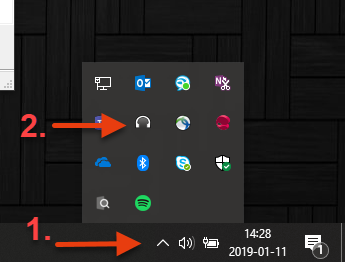
2. Se till att rätt headset är vald
Se till att ditt headset är valt under Enhet uppe till vänster (1). Efter att rätt enhet är vald så kommer programmet visa en bild på ditt headset och även kvarvarande batteritid (2).
%20headset%20bild%202.png)
3. Ändra inställningar under Alternativ
Under Alternativ finns kategorier som inställningsalternativen delats in i (bild 1). Varje inställning har en förklaring av funktionen direkt programmet (bild 2).
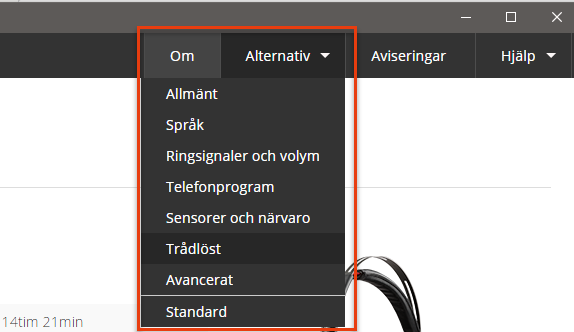
(bild 1)
%20headset%20bild%204.png)
(bild 2)
Användarguider för Plantronics-headset
Klicka på bilden som överensstämmer med ditt headset för att öppna leverantörens användarguide.
Senast uppdaterad:
Tack för ditt svar!
Berätta gärna vad vi kan göra bättre på den här sidan för att förbättra webbplatsen! Vi har ingen möjlighet att svara, men dina synpunkter är värdefulla för oss. Tänk på att inte skicka in personuppgifter. Om du vill ha svar på en fråga kan du istället använda formuläret ”Lämna en synpunkt”.
Om du ändå skickar in personuppgifter via detta formulär hanteras uppgifterna av Kommunstyrelsen och kan eventuellt lämnas vidare till annan verksamhet inom Örebro kommun i syfte att förbättra vår service.
Här hittar du mer information om hur vi hanterar personuppgifter.
Tack för ditt svar!
Du har nu hjälpt oss att förbättra våra webbplatser.


